LAPORAN
CARA PARTISI DAN INSTALASI WINDOWS 98
Sebelum mempartisi dan menginstal Windows 98, kita harus cek BIOS terlebih dahulu dengan menekan F2 dan melihat apakah Booting pertama sudah pada CD-RO. Kalau belum maka harus diganti terlebih dahulu. Jika awalnya CD-ROM berada diurutan kedua , kita pindahkan keatas dengan menekan tombol seperti yang ada pada menu BIOS ,Jika sudah kita save dan exit dengan menekan F10 dan Yes.
1. Masukkan kaset windows 98 terlebih dahulu.
2. Masuk Dos
3. Muncul 2 pilihan :

Pilih angka 2 karena kita akan menggunakan CD ROM. Lalu tekan enter
4. Muncul 3 pilihan :
5. Muncul A:/> lalu ketik “ fdisk ” tekan enter

6. Muncul pertayaan “ Do you with to enable large disk support ? “ pilih [Y]

7. Muncul 4 pilihan :

Pilih 3 dan tekan enter ,untuk menghapus partisi harddisk terlebih dahulu ( primary & extended partition ). Kemudian Esc untuk melanjutkan.

6. Muncul pertayaan “ Do you with to enable large disk support ? “ pilih [Y]

7. Muncul 4 pilihan :

Pilih 3 dan tekan enter ,untuk menghapus partisi harddisk terlebih dahulu ( primary & extended partition ). Kemudian Esc untuk melanjutkan.
8. Muncul 4 pilihan seperti langkah ( 7 ) pilih nomor 1.

9. Muncul 3 pilihan :

Ketik 1 partiton dan tekan enter untuk membuat partisi primary harddisk

9. Muncul 3 pilihan :

Ketik 1 partiton dan tekan enter untuk membuat partisi primary harddisk
10. Muncul “ Do you wish to use the maximum avaible size for a primary Dos patition and make the partition active ? “ pilih N agar bias mempartisi sesuka hati lalu enter

11. Kemudian ketikkan angka 1000mb tekan enter menjadi 10001mb ( untuk drive C ), lalu tekan Esc untuk melanjutkan

12. Muncul lagi 3 pilihan seperti langkah ( 9 ), dan kali ini pilih “Create extended Dos partition”

11. Kemudian ketikkan angka 1000mb tekan enter menjadi 10001mb ( untuk drive C ), lalu tekan Esc untuk melanjutkan

12. Muncul lagi 3 pilihan seperti langkah ( 9 ), dan kali ini pilih “Create extended Dos partition”
untuk membuat partisi sekunder, tekan enter.
13. Angka Extended sudah ditentukan dari sisa primary partition yaitu 28.200mb ,tekan enter lalu Esc
14. Muncul lagi 3 pilihan seperti langkah ( 9 )

Dan kali ini pilih “ Create logical Dos drive(s) in the extended Dos partition ” untuk membuat partisi sepeti ( drive D,E,F dan seterusnya ) tekan enter
14. Muncul lagi 3 pilihan seperti langkah ( 9 )

Dan kali ini pilih “ Create logical Dos drive(s) in the extended Dos partition ” untuk membuat partisi sepeti ( drive D,E,F dan seterusnya ) tekan enter
Isi yang sesuai yaitu=
D: 1000 mb menjadi 10001 mb yaitu 35% dari extended,sisa 18199 mb
E : 7250mb menjadi 7256mb yaitu 26% dari extended,sisa 10943mb
F: 3650 mb menjadi 3655mb yaitu 13% dari extended,sisa 7283mb
G: 2750mb menjadi 2753mb yaitu 10% dari extended, sisa 4534mb
H: 4534mb menjadi 4534mb yaitu 16% dari extended sisa 0
D: 1000 mb menjadi 10001 mb yaitu 35% dari extended,sisa 18199 mb
E : 7250mb menjadi 7256mb yaitu 26% dari extended,sisa 10943mb
F: 3650 mb menjadi 3655mb yaitu 13% dari extended,sisa 7283mb
G: 2750mb menjadi 2753mb yaitu 10% dari extended, sisa 4534mb
H: 4534mb menjadi 4534mb yaitu 16% dari extended sisa 0
15. Muncul 4 pilihan seperti pada langkah No ( 7 )

Pilih “ Set active partition “ untuk memilih partisi yang akan di aktifkan
Pada tulisan “ Enter the number of the partition you want to make Active ?”
tulis angka 1, tekan enter lalu Esc untuk melanjutkan,maka status primary menjadi A yang artinya aktif.

16. Muncul 4 pilihan lagi sepeti No ( 7 )


Pilih “ Set active partition “ untuk memilih partisi yang akan di aktifkan
Pada tulisan “ Enter the number of the partition you want to make Active ?”
tulis angka 1, tekan enter lalu Esc untuk melanjutkan,maka status primary menjadi A yang artinya aktif.

16. Muncul 4 pilihan lagi sepeti No ( 7 )

Namun yang ini pilih “ Display partition information “ untuk menunjukkan informasi tentang partisi yang telah di buat
17. Kemudian di ada pertanyaan

Pilih [Y] untuk melihat informasi dari partisi logical, jika N maka kita tidak akan di beritahu infomasi dari logical drive, tekan Esc untuk melanjutkan.
18. Kemudian Kita merestart Computer kita dengan menekan Ctrl+Alt+Del
19. Kemudian muncul lagi, seperti langkah nomer ( 3 ), pilih Boot from CD ROM , tekan enter

20. Muncul lagi 3 pilihan seperti yang nomer ( 4 ), tetapi pilih “ start windows 98 setup from CD ROM “ tekan enter

21. Kemudian pada Microsoft windows 98 setup muncul tulisan “ To continue with setup,press Enter “ tekan enter untuk melanjutkan

22. Muncul 2 pilihan :

Format this drive(recommended) untuk menformat harddisk
Exit Setup, untuk keluar
Pilih “ format this drive ( recommended ) tekan enter sampai semua partisi ( drive C – H ) setelah selesai takan enter.
23. Muncul tulisan “ To continue press enter ,to quit setup tekan press Esc “ tekan enter untuk melanjutkan, tekan quit untuk keluar.
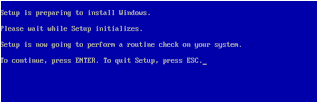
24. Setelah selesai akan muncul hasil pengecekan

Pilih exit tekan enter
25. Muncul windows 98 setup “ To begin setup click continue “ tunggu loading

26. Muncul “ Select Directory “ pilih c:/windows klik next

27. Muncul “ Preparing Directory “ tunggu loading

28. Kemudian muncul “ setup options “ pilih typical klik next

29. Kemudian muncul “ windows component “ pilih install the components (recommended)klik next

30. Muncul identification “ di situ kita menuliskan ; Computer name ; Workgroup ; Computer Distription ; .Setelah selesai klik next

31. Muncul “ Establishing your location “ pilih Indonesia klik next

32. Muncul “ Start copying files ”di bawahnya da tulisan to start copying wimdows 98 click Next” dengan demikan klik next

33. Tunggu loading copy progress yang kira – kira membutuhkan waktu ± 30 sampai 40 menit

34. Setelah selasai, muncul pemberitahuan untuk merestart , klik restart now

35. Kemudian masuk setup lagi ,muncul use information kita dapat menuliskan (name ; company)

36. Muncul “ Lisence agreement “ pilih “ I accept the agreement untuk menyetujui lisensi tersebut, Klik Next

37. Muncul windows product key, lalu masukkan kodenya “ HQ6K2 QPC42 3HWDM BF4KJ W4XWJ “ lalu klik next

38. Muncul “ Start wizard “ klik finish
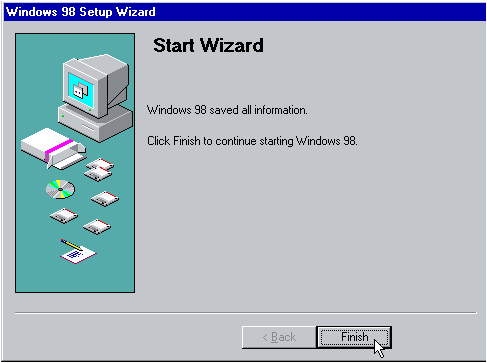
39. Loading setting up hardware

40. Loading Hardware detection

41. “ Date I time properties “ atur waktu time zona “ Gmt+07.00,Bangkok,Hnoi dan Jakarta dan tanggal sesuai dengan saat itu,klik apply lalu ok

42. Loading control panel,program on the start menu , windows Help. MS-Dos program seting, tunning up application start dan terakhir system configuration

43. Setelah selesai muncul pemberitahuan untuk merestart, klik restart now

44. Muncul” Enter network password “ isi sesuai keinginan anda , klik ok

45. Setelah selesai, windows 98 sudah terinstall.

46. Tunggu starting Windows dan kita dapat mengeluarkan kaset Windows 98.
PROSES INSTALASI SUDAH SELESAI, KITA SUDAH DAPAT MENGGUNAKANNYA.
SEKIAN LAPORAN INSTALASI INI
SILAHKAN MENCOBA :)
Good luck




Tidak ada komentar:
Posting Komentar
Silahkan Beri Komentar Untuk Blogger Ini :)